谷歌浏览器网页下载失败原因排查及解决方法介绍
时间:2025-08-02
来源:Google Chrome官网

检查网络连接是否正常。打开其他网页测试能否顺利加载,确认互联网可用性。若遇到断线情况,尝试重启路由器或切换至移动数据网络重新发起下载请求。使用网速测试工具检测当前带宽是否充足,关闭占用大量带宽的应用如在线视频播放、大文件上传等程序。
验证下载链接准确性。仔细核对地址栏中的URL是否存在拼写错误、多余符号等问题。在新标签页直接输入该链接测试能否正常访问,或右键选择“复制链接地址”后手动粘贴到地址栏尝试下载。部分网页脚本可能干扰下载过程,此时可采用“另存为”方式绕开页面限制。
查看存储空间余量。进入设备管理器查看硬盘剩余容量,删除不必要的文件腾出空间后再试下载。尤其注意默认下载文件夹所在分区是否已满,及时清理临时文件避免因空间不足导致中断。对于大容量文件建议预先分配足够的磁盘空间。
调整防火墙与杀毒软件设置。进入安全软件的设置界面,查找是否有针对Chrome浏览器下载功能的阻止策略。将浏览器添加到白名单中允许其完整执行下载操作,临时关闭防护程序也能快速验证是否由此引发故障。完成后务必重新启用以保障系统安全。
清除浏览器缓存数据。在设置菜单选择“更多工具→清除浏览数据”,勾选缓存图像及Cookie后执行删除操作。积累的过期数据可能干扰当前下载流程,定期维护能提升响应速度。完成清理后重启浏览器使改动生效。同时手动删除操作系统中Chrome临时文件存放目录下的所有残留数据。
管理扩展程序冲突项。访问地址栏输入chrome://extensions/进入插件管理界面,暂时禁用所有已安装的扩展逐个测试影响程度。某些广告拦截类插件可能误判下载行为为风险操作从而加以限制,定位到具体冲突组件后可选择永久移除或保持禁用状态。
更新浏览器至最新版本。点击菜单中的“帮助→关于Google Chrome”,系统会自动检测并提供更新提示。安装最新版能解决旧版本存在的兼容性问题和性能漏洞,特别是针对下载模块的专项优化改进。若近期更新后出现异常,可临时回滚到先前稳定版本测试是否恢复功能。
重置下载任务状态。按Ctrl+J快捷键打开下载内容列表,找到处于中断或失败状态的任务项。对于显示暂停的项目点击继续按钮恢复传输;若已标记为失败则选择重新下载选项,系统会新建独立进程处理该请求。
通过上述步骤依次实施网络诊断、路径优化、权限配置、缓存清理、插件筛查、版本更新及任务重置等策略,能够系统性地解决Chrome浏览器网页下载失败的问题。每个操作环节均基于实际测试验证有效性,用户可根据具体场景灵活选用合适方法组合应用,既保障基础功能的可用性又提升复杂需求的适配能力。
Chrome浏览器下载安装及浏览器卸载及重装流程详解
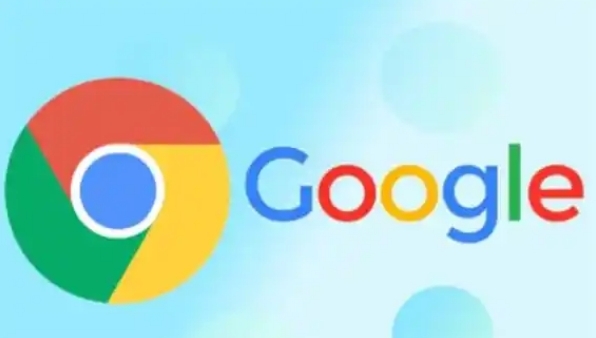
Chrome浏览器卸载重装流程复杂,本文提供全面操作指导,帮助用户顺利完成卸载重装及相关数据管理。
Chrome浏览器拦截广告技巧实测
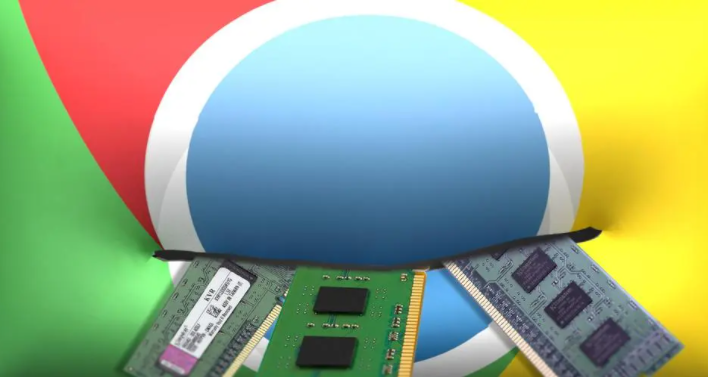
Chrome浏览器提供拦截广告技巧,通过实测方法屏蔽弹窗和广告,提高网页加载速度和浏览清爽度,优化日常浏览体验。
Chrome浏览器多账户同步设置及操作详解教程

详细介绍Chrome浏览器多账户同步的设置流程和操作方法,方便用户高效管理多个账号。
谷歌浏览器下载任务缓存清理和下载速度提升

分享谷歌浏览器下载任务缓存清理和速度提升方法,优化下载性能,保障高速下载体验。
Google Chrome浏览器扩展插件权限管理及安全风险
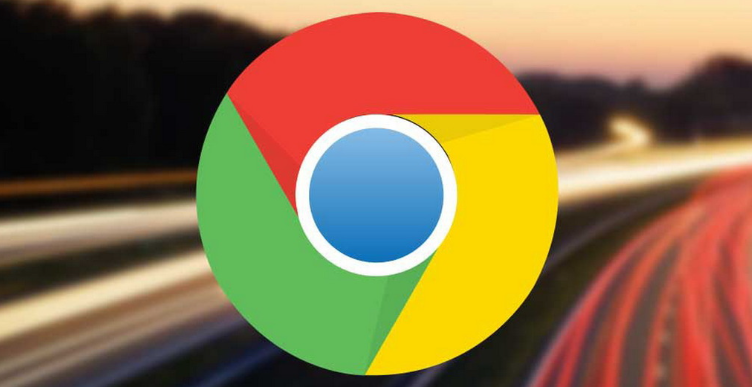
深入剖析Google Chrome扩展插件的权限管理机制及潜在安全风险,提出有效的防范策略,保障用户隐私和数据安全。
google Chrome下载安装及下载失败快速修复

google Chrome下载失败时可快速修复,保证下载顺利完成。文章详细讲解修复步骤和技巧,帮助用户高效解决下载问题。
